
Instalirao sam ACDSee program, tijekom instalacije postojao je prijedlog za povezivanje vrsta datoteka koje su mi potrebne s ovim programom, ali tome nisam pridavao nikakvu važnost, sada čak otvara video datoteke, idem na izbornik Definiranje mapiranja programa i ništa se u njemu ne može promijeniti. Što učiniti Windows 7 operativni sustav.
Anatolij.
Velika većina programa tijekom instalacije mijenja postavke operativnog sustava i povezuje se s određenim vrstama datoteka. A ako već dugo radimo s tim datotekama u nekom drugom programu? Mnogi u ovoj situaciji ne znaju što učiniti i ubuduće zadrhtaju kad nazovu sina ili kćerku riječima: - "Tata, mogu li instalirati svoj program ...", a mi odgovorimo djetetu: - "Možda moj sin ne treba, ali sjetite se, instalirao sam posljednji put i dokumenti moje majke prestali su se otvarati. " Naše dijete nećemo odbiti. U takvim je slučajevima potrebno povezati vrste datoteka s aplikacijama koje su nam potrebne u sustavu Windows 7 i učiniti vrlo jednostavnim.
Zadani programi u sustavu Windows 7
Najveći san bilo kojeg programa je biti vaš omiljeni i naravno da želi biti u startupu, stalno se ažurirati, kao i raditi sa svim vrstama datoteka za koje je namijenjen i treba ih malo biti zadani program u sustavu Windows 7 za određene vrste datoteka. Kad instalirate program na računalo, on mijenja postavke operativnog sustava tako da se s njim otvaraju datoteke koje trebaju. Naravno, veliki broj programa prije ove akcije pita nas želimo li to, no ili preskočimo ovaj trenutak ili možda uopće ne znamo o tome.
Na primjer, program ACDSee Pro 3.0 tijekom instalacije traži da odaberemo datoteke koje bi mu trebale biti pridružene. U ovom prozoru moramo odabrati stavku Ostalo,
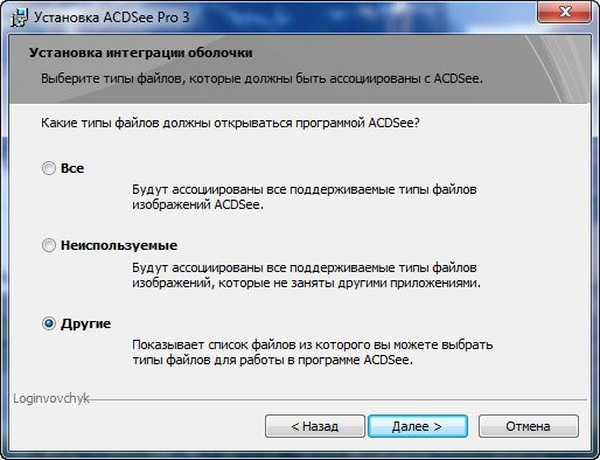
tada će nam program ponuditi da sami biramo koje ćemo datoteke prema zadanom otvoriti. A evo vam, tijekom postupka instalacije program nudi da biste potvrdili okvire nasuprot vrstama datoteka u kojima će se nalaziti zadani program na windows 7, na primjer, stavite kvačicu ispred vrsta datoteka s nastavkom jpg.
 To znači da će naš program prema zadanom otvoriti datoteke s ovim proširenjem i ako dvostruko kliknemo na bilo koju datoteku s nastavkom jpg, ona će se odmah otvoriti u našem novoinstaliranom programu ACDSee..
To znači da će naš program prema zadanom otvoriti datoteke s ovim proširenjem i ako dvostruko kliknemo na bilo koju datoteku s nastavkom jpg, ona će se odmah otvoriti u našem novoinstaliranom programu ACDSee.. I što bismo trebali učiniti s vama ako tijekom instalacije programa nije predloženo povezivanje vrsta datoteka s ovom aplikacijom ili ako je pustimo unutra i sada potrebne datoteke otvorimo pogrešan program. Zatim ćemo datoteke ručno povezati s određenom aplikacijom. Mi idemo:
- Start-> Programi prema zadanim postavkama-> Odaberite programe koje Windows 7 koristi prema zadanim postavkama i ovdje odabiremo Postavljanje zadanih programa,
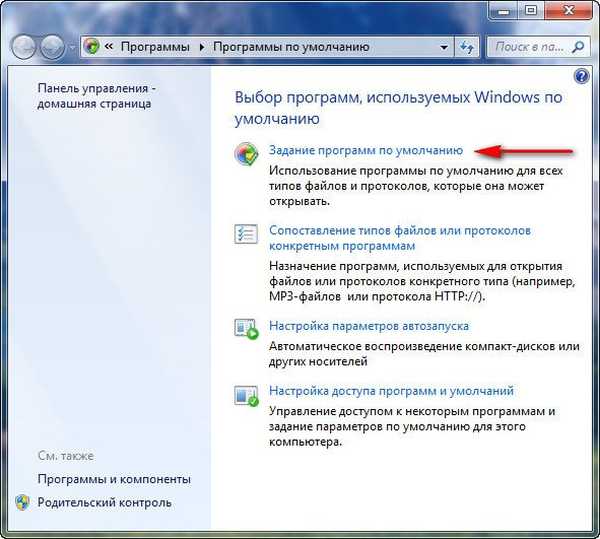
tada možemo: u desnom dijelu dijaloškog okvira odaberite program koji nam treba i kliknite prvi gumb "Koristite ovaj program prema zadanim postavkama za sve vrste datoteka., s kojim se podrazumijeva raditi ".
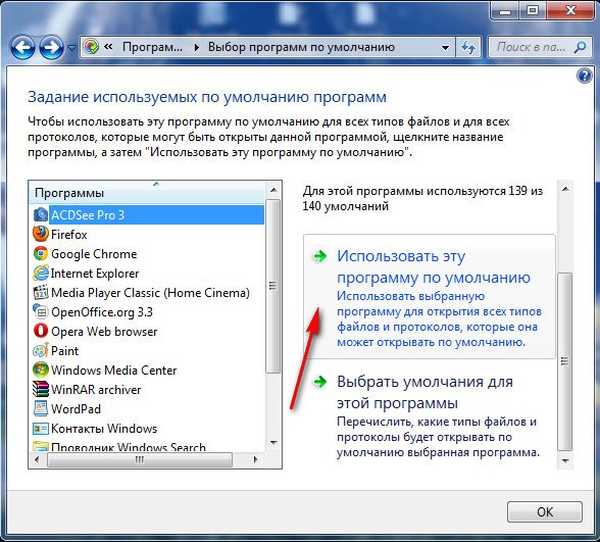 Ali nemojte žuriti s tim, tada će ACDSee otvoriti sve zaredom, čak i ono što uopće nije potrebno, čini mi se da je ručna konfiguracija prikladnija. Možemo odabrati program koji nam je potreban i kliknuti na gumb "Odaberi zadane postavke za ovaj program".,
Ali nemojte žuriti s tim, tada će ACDSee otvoriti sve zaredom, čak i ono što uopće nije potrebno, čini mi se da je ručna konfiguracija prikladnija. Možemo odabrati program koji nam je potreban i kliknuti na gumb "Odaberi zadane postavke za ovaj program"., 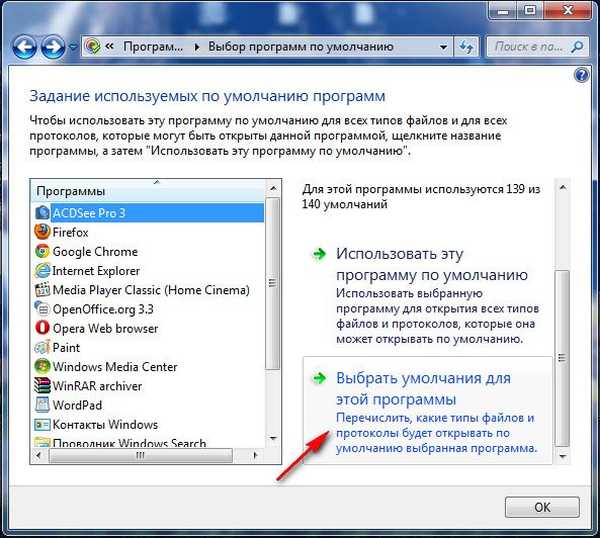
u izborniku "Definiranje mapiranja programa" koji se otvori, možemo dodijeliti vrste datoteka koje su nam potrebne da se program ručno otvara, to će biti puno bolje. Stavimo krpelj ispred željenog nastavka i "Spremi". I sve.

Ali to nisu tako jednostavni prijatelji, često me pitaju da popravim situaciju kada je korisnik pristao dodijeliti program ACDSee za sve vrste datoteka koje su joj poznate tijekom instalacije, neću ulaziti u detalje, ali ima određenih poteškoća, pa će ovaj prozor izgledati ovako.
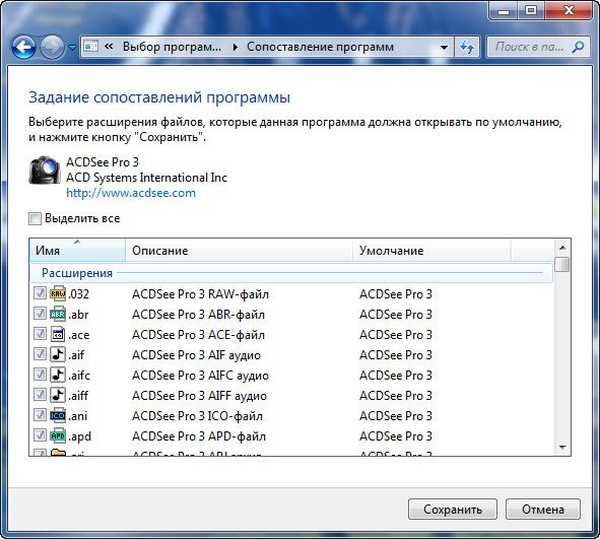
Što ćemo učiniti? Nemoguće je ukloniti niti jedan krpelj. Vratite se na prvi prozor "Izbor programa koje koristi Windows 7, dalje Sastavljanje vrsta datoteka i protokola za određene programe ".
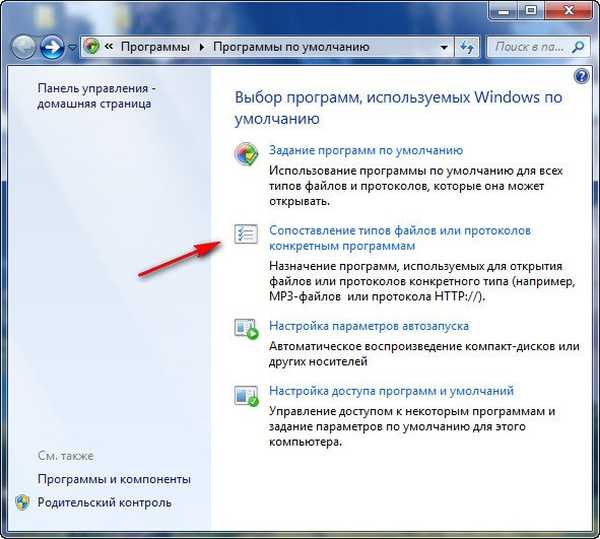
Odaberite ekstenzije datoteka i ako želimo da je otvori neki drugi program, kliknite "Promijeni program "
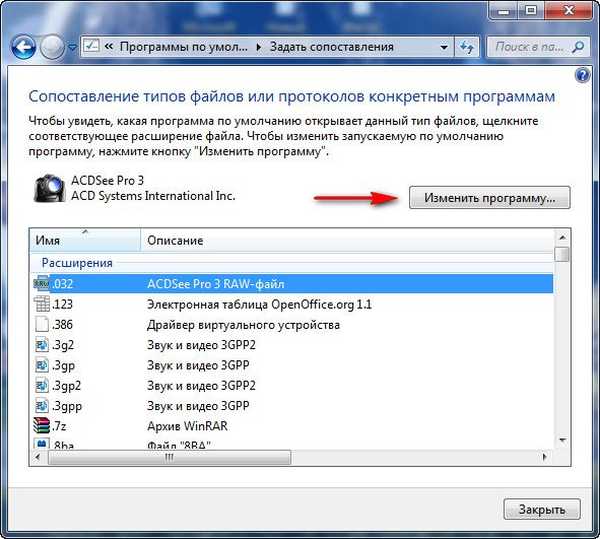
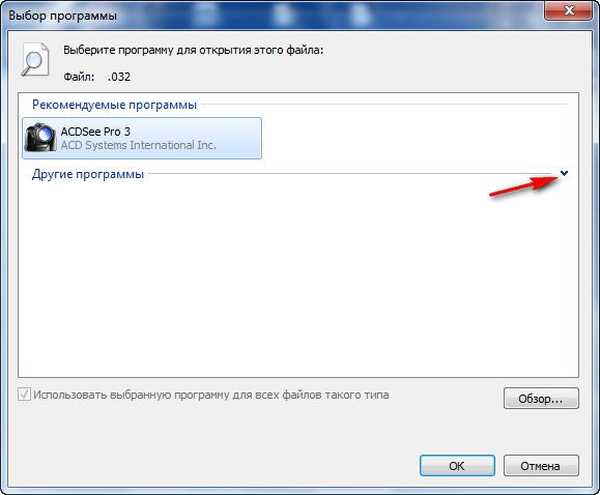 tada u prozoru preporučenih programa odaberemo onaj koji nam treba i u redu,
tada u prozoru preporučenih programa odaberemo onaj koji nam treba i u redu, 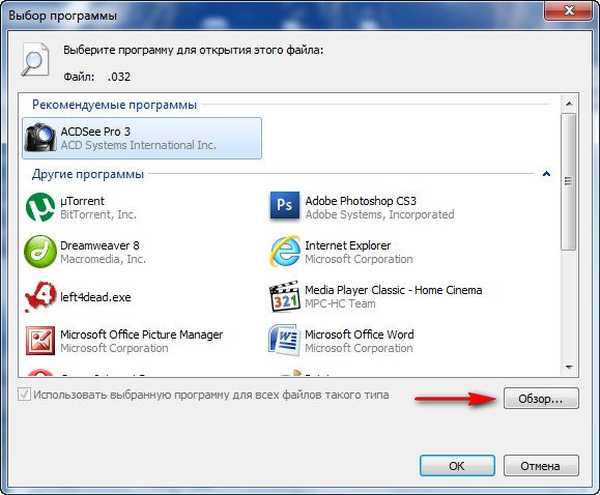 sav je program prema zadanom otvaranju datoteka s ovim proširenjem dodijeljen. Ako program koji nam je potreban nije na ovom izborniku, kliknite Pregledaj i ručno pronađite mapu programa koja nam je potrebna, potražite .exe datoteku i kliknite otvori, to je to.
sav je program prema zadanom otvaranju datoteka s ovim proširenjem dodijeljen. Ako program koji nam je potreban nije na ovom izborniku, kliknite Pregledaj i ručno pronađite mapu programa koja nam je potrebna, potražite .exe datoteku i kliknite otvori, to je to. Vezani članak: Kako ukloniti asocijacije datoteka u sustavu Windows 10
Oznake za članak: Windows 7











